Tako, dragi moji, v mojem Vodiču za iniciative sem že pokazal, da obstaja način za ustvarjanje lastnega znaka kot začetnice.
V tem vodiču sem rekel, da želim enkrat v ločenem vodiču pokazati, kako se logo ustvari kot znak. In to je: Tokrat bom uporabil drugo primer.
Trenutno imam tu besedilo z 4 vrsticami, ki naj bodo označene z znakom za naštevanje. In enostavno ga izberem ...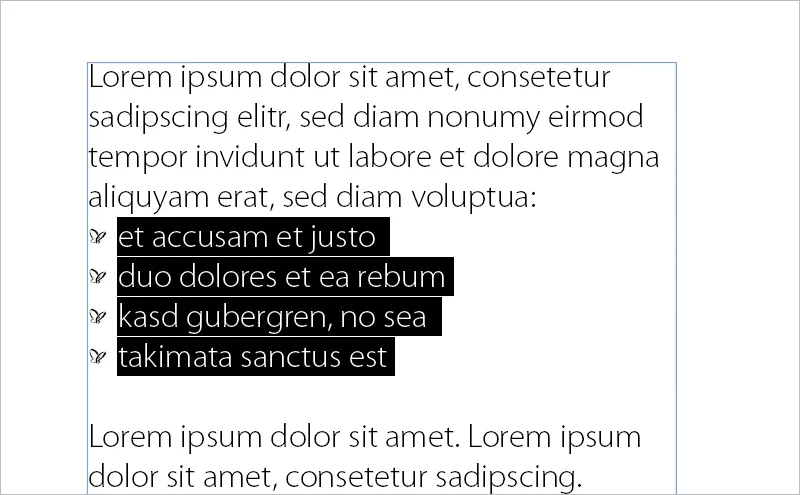
... in že imam tukaj znak za naštevanje v obliki našega PSD-logotipa! In kako se to izvede?
Za to uporabljam skript. Skript se imenuje IndyFont. Tukaj uporabljam demo različico:
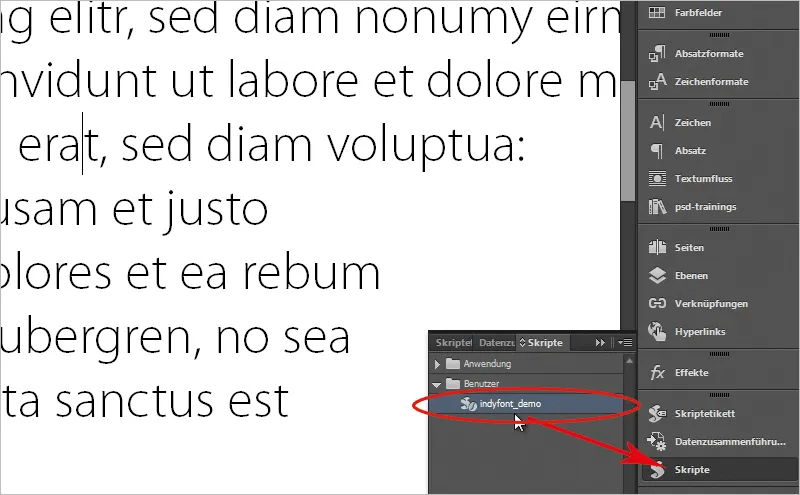
Sedaj grem v svoj brskalnik in vam pokažem, kje ga lahko dobite. In sicer na indiscripts.com. Tam je na voljo demo različica, in na podlagi te vam bom enkrat pokazal. Lahko si jo enostavno prenesete na strani na dnu preko te povezave.
Medtem je na voljo tudi že profesionalna različica, lahko si jo ogledate v "Public PRO Release and User's Guide", kar pomeni, da obstaja tudi priročnik za vas, ki z 33 stranmi podrobno prikaže, kako lahko ustvarite celo pisave s poševnicami in z različnimi rezalniki.
Zares kul zadeva in tudi tukaj boste našli preizkusno različico.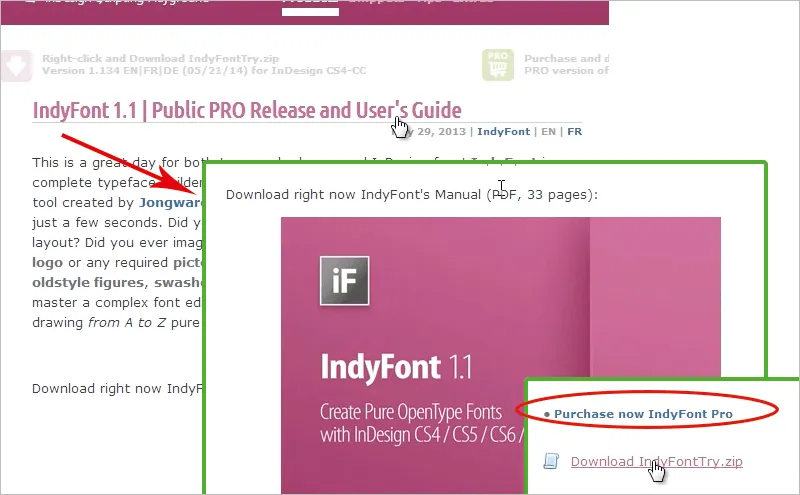
Če si želite IndyFont kupiti kot dokončan skript (povezava v rdečem krogu), morate plačati 59,00 evrov.
Če se z vodičem ne znajdete najbolje ali želite več informacij, si oglejte že omenjen priročnik. Ali pa bi vam rad priporočil tudi typografie.info Ralfa Herrmanna "Ustvarjanje pisav v InDesign z IndyFontom"; podrobno je opisal, kako to deluje.
Ali tudi absatzsetzer.de, ki na podlagi ilustracije jedilnega pribora pokaže, kako enostavno je ustvarjati pisave z IndyFontom.
V redu. IndyFont sem že prenesel in v mojem Skript- polju našel tudi indyfont_demo, in zdaj želim ustvariti skript. Pred tem sem besedilo povlekel v novo dokument in ko zdaj uporabim naštevanje, dobim tipične krogle. Te ne želim, želim jih zamenjati z našim logotipom. Torej najprej poženem indyfont_demo s klikom na skript v Skript- polju.
Tukaj se odpre pogovorno okno z My Own Character.
Tu rečem, da naj se to imenuje "PSD-Logo - Vodič", saj nastaja v okviru mojega vodiča.
Znak naj bo kroglja. V redu.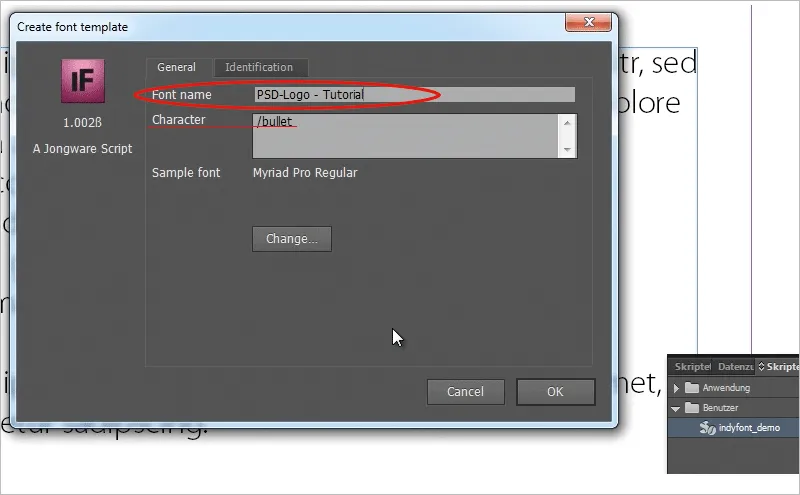
Zdaj se odpre nova datoteka, pomaknem se navzdol in določim svojo kroglo.
Ugotovil sem: če preprosto grem na Datoteka>Postavi, potegnem logotip sem na sivo kroglo in v Skript-polju kliknem namesto tega, da bi zaženei skript, dobi error, da ni tako preprosto. Ne prepozna likovnih del v linijah. Tudi če malo pomanjšam logotip, da je točno v linijah, ga še vedno ne prepozna.
Logotip bom zdaj odstranil. Pokazalo se je, da v demo različici deluje drugačen pristop precej dobro.
Zato odprem logotip v Illustratorju, tam označim celoten logotip, ga povlečem v InDesign z Povleci in spusti in pomanjšam logotip tako, da je v linijah. Toda tudi če sem to sedaj povlekel z Povleci in spusti in znova zagnal skript, ga še vedno ne prepozna. Kajti moram narediti še nekaj drugega. Označim logotip z orodjem za pozicijsko izbiro, da aktiviram poti, in zdaj dodelim črno barvo - in to je trik.
Ko sem to storil, je delovalo. Poženem indyfont_demo in vpraša, kje želite shraniti OpenType-font datoteko, med InDesign fonte ali v mapi.
Izberem drugo možnost, mapo, in datoteko shranim v želeni mapu.
Pojavi se sporočilo, da je moja pisava ustvarjena. Sedaj lahko v mapi, ki sem jo navedel, datoteko s pisavo (datoteko *.otf) odprem z Dvojnim klikom. Seveda bom pri znakih pisave videl le privzeto pisavo, vendar je moja krogla označena z logotipom (vendar ne bo prikazano na ta način!)
Nato poskusimo. Odprem dokument z naštevanjem, označim seznam, odprem novo Postavno obliko, pridem do Znakov in številk za naštevanje. Kliknem na Dodaj in izberem oblikovno pisavo, ki sem jo ustvaril; tam se bo prikazal moj znak.
Kliknem na V redu, označim svoj znak še v obliki odstavka pod sezname in potrdim tudi tukaj s V redu.
Potem se v InDesing-u moj logotip prikaže kot seznamek.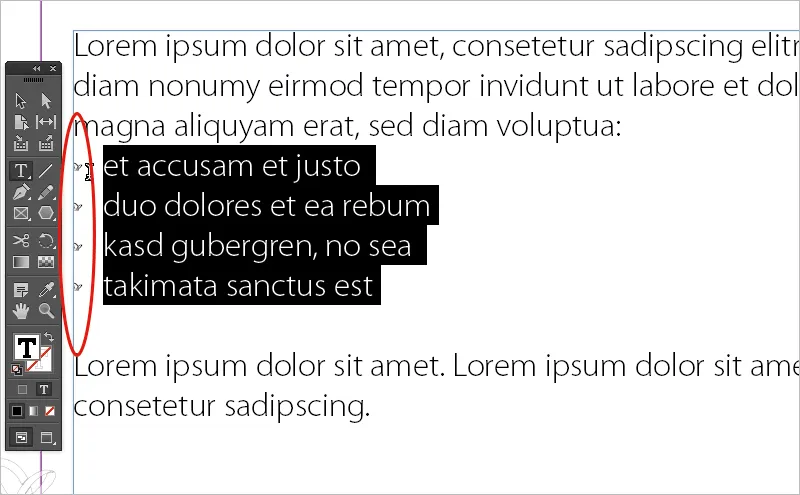
Zdaj pa je ta zelo majhen. Morda vam lahko s tem vodičem ponudim še en namig: Kako lahko naredim svoje sezname nekoliko večje?!
Preprosto bom zabarval sezname z znakovnim formatom. Morda ste opazili, da sem v polju za oblikovanje odstavka- seznama lahko določil tudi znakovni format.
Do zdaj še nisem določil ničesar. Kliknem na Nov znakovni format ...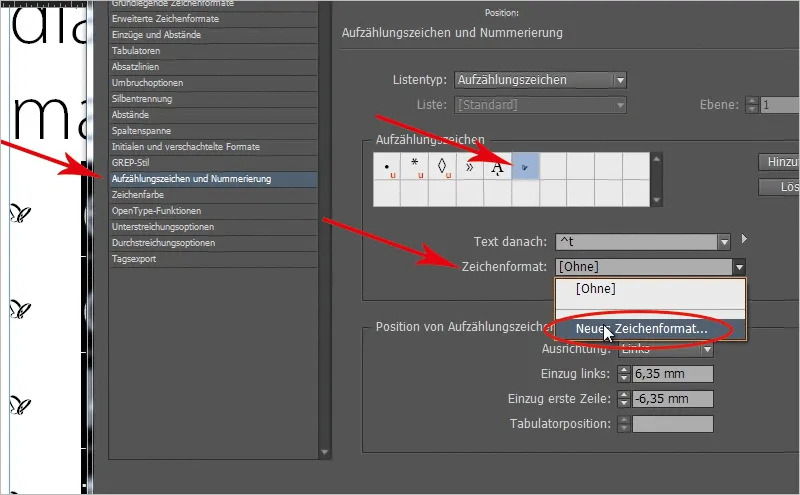
... in jih hkrati lahko zabarvam s tem. Lahko bi izbral večje pisave, vendar to ni ravno prilagodljivo. Bolje je, da preprosto izberem skaliranje, in sicer izberem tako tako pri horizontalnem kot tudi pri vertikalnem skaliranju 200%.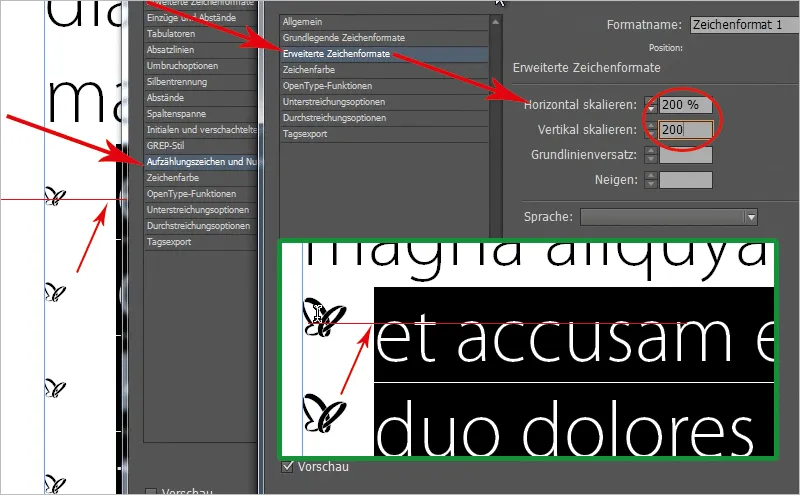
Če to storim zdaj, se bodo pike premaknile navzgor, vendar ne bodo več sredi besedila. Lahko grem še enkrat v moj znakovni format, ki sem ga ravno ustvaril. Vendar moram najprej odstraniti označbo pisave!
In rečem: Želim imeti dokleneča odmika nekoliko nižja. Bodite pozorni na pike, ko urejate dokleneča odmika (predogled mora biti omogočen). Začnem pri minus 2 in kliknem na puščico navzdol, dokler se pri minus 4 logotip ne poravna v sredino.
Tako lahko zelo preprosto spreminjam tudi velikost svojih seznamskih znakov. Morda poznate to, ko imate kvadratke ali te majhne pike: Včasih so tako velike, včasih so tako majhne, in ni prav, nato vse to združite s znakovnim formatom in preko znakovnega formata zlahka nadzorujete velikost svojih pikcev.
Mislim, da je IndyFont super zadeva, ker lahko tako inicialke, sezname ali kaj drugega neposredno uporabljate v svoji postavitvi besedila, in mislim, da je Pro verzija še veliko, veliko boljša, ker z njo lahko zelo enostavno postavite cele pisave, vendar tudi s tem mislim, da lahko v svoji postavitvi postavite zelo lepe poudarke.
Upam, da vam je bil ta vodič všeč; do naslednjega vodiča na PSD-Tutorials.de.


